Word – это широко используемая программа для создания и редактирования текстовых документов. Создание новой страницы – одна из основных операций, которые выполняются в процессе работы с этим приложением. Если вы предпочитаете работать с клавиатурой, то существуют несколько простых способов создания новой страницы в Word.
Первый способ заключается в использовании сочетания клавиш Ctrl + Enter. Для создания новой страницы в документе достаточно поставить курсор в месте, где нужно начать новую страницу, и нажать одновременно на клавиши Ctrl и Enter. После этого курсор переместится на новую страницу, и вы сможете продолжить ввод текста.
Если вам не нравится использовать сочетание клавиш, вы можете воспользоваться другим способом. Перейдите в меню Вставка и выберите команду Страница. В появившемся диалоговом окне укажите, что вы хотите вставить новую страницу, и нажмите кнопку ОК. Новая страница будет добавлена в документ на том месте, где находился курсор.
Также вы можете воспользоваться командой Вставить перевод на новую страницу. Для этого поставьте курсор в месте, где нужно начать новую страницу, перейдите в меню Вставка, выберите команду Страница и далее Перевод на новую страницу. Этот способ удобен, когда нужно вставить несколько страниц, разделяющих текст.
Инструкция по созданию новой страницы в Word

Создание новой страницы в программе Microsoft Word может быть очень полезным, если вы хотите разделить документ на различные разделы или добавить новый контент. Вот простая инструкция о том, как создать новую страницу в Word с помощью комбинации клавиш:
- Шаг 1: Разместите курсор в месте, где вы хотите начать новую страницу.
- Шаг 2: Нажмите и удерживайте клавишу Ctrl, а затем нажмите клавишу Enter.
- Шаг 3: Ваш курсор переместится на новую страницу, и вы можете начать печатать или добавлять контент на этой отдельной странице.
Теперь у вас есть новая страница в вашем документе Microsoft Word! Вы можете повторить этот процесс, чтобы создать несколько страниц в одном документе.
Несколько полезных советов:
- Вы также можете использовать комбинацию клавиш Ctrl + Enter, чтобы создать новую страницу, даже если ваш курсор находится в середине предложения или абзаца.
- Чтобы вставить разрыв страницы с помощью команды из главного меню Word, выберите вкладку Вставка, найдите группу Страница и нажмите на кнопку Разрыв страницы. В этом случае вы можете выбрать различные типы разрывов страницы в зависимости от ваших потребностей.
Теперь вы знаете, как создать новую страницу в Word с помощью клавиатуры! Используйте этот трюк, чтобы управлять структурой вашего документа и легко добавлять новый контент или разделы.
Выбор сочетания клавиш для создания новой страницы в Word
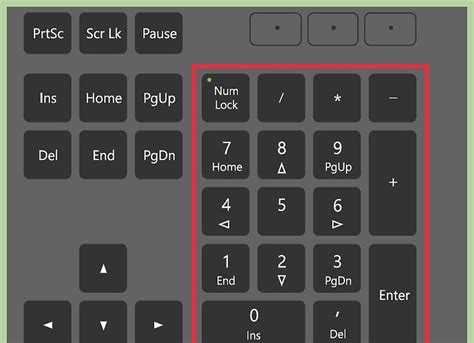
Создание новой страницы в Microsoft Word с помощью клавиатуры может значительно повысить эффективность работы. Для этого необходимо знать правильные сочетания клавиш, которые позволят вам быстро и легко перейти на новую страницу.
Вот некоторые полезные сочетания клавиш:
- Ctrl + Enter: эта комбинация клавиш позволяет создать новую страницу независимо от текущей позиции курсора. Вы можете использовать ее, когда хотите перенести содержимое на новую страницу или начать новый раздел.
- Ctrl + Shift + Enter: этот набор клавиш также создает новую страницу, но помещает ее перед текущей страницей. Используется, когда необходимо вставить новую страницу перед текущим разделом.
Настройка сочетаний клавиш для создания новой страницы в Word также возможна. Для этого вы можете перейти в меню "Файл", выбрать "Параметры", затем "Клавиатура". В открывшемся окне вы сможете назначить нужное сочетание клавиш в разделе "Создать страницу".
Знание правильных сочетаний клавиш для создания новой страницы в Word поможет вам сэкономить время и улучшить производительность. Регулярное использование этих сочетаний значительно упростит вашу работу с документами.
Открытие программы Word и подготовка к созданию новой страницы
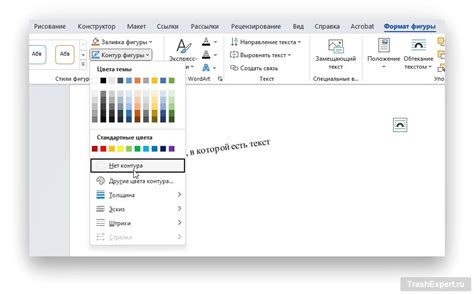
Для создания новой страницы в программе Word с клавиатуры необходимо выполнить несколько простых действий.
1. firstly, можно открыть программу Word, нажав соответствующую иконку на рабочем столе или в меню "Пуск".
2. После открытия программы в Ворд для создания новой страницы нужно нажать сочетание клавиш "Ctrl" + "N".
3. Откроется новый пустой документ, который проскроллируйте вниз либо воспользуйтесь кнопкой "Page Down" для создания новой страницы.
4. После создания новой страницы можно начать вводить текст или выполнять другие действия, в зависимости от ваших потребностей и целей использования программы Word.
Навигация и выбор места для новой страницы
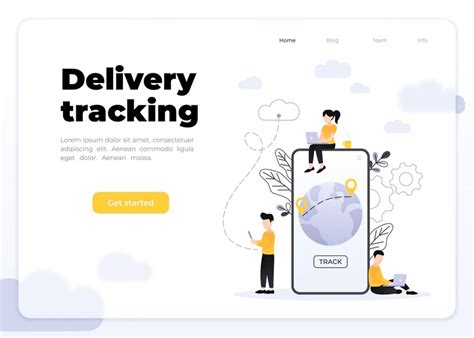
Клавишей "Enter" после текста последней строки на предыдущей странице вы переходите на новую страницу в Word. Однако иногда может возникнуть необходимость создать новую страницу в определенном месте документа. В таком случае вы можете использовать следующие способы для навигации и выбора места для новой страницы:
1. Использование комбинации клавиш "Ctrl + Enter" в нужном месте документа поможет создать новую страницу. Эта комбинация добавляет разрыв страницы перед текущим положением курсора.
2. Чтобы создать новую страницу, используя меню, необходимо открыть вкладку "Вставка" в верхней панели инструментов Word, а затем нажать на кнопку "Страница". В открывшемся меню выберите опцию "Разрыв страницы". После этого курсор переместится на следующую страницу.
3. Закладка также может быть использована для выбора места на новой странице. Чтобы создать закладку, перейдите к нужному месту в документе и выберите вкладку "Вставка" в верхней панели инструментов Word. Нажмите на кнопку "Закладка" и введите название закладки. После сохранения закладки можно будет использовать для навигации к этому месту.
Важно учитывать, что чтобы новая страница была создана, необходимо иметь достаточное количество содержимого перед местом вставки разрыва страницы. Если место разрыва слишком близко к предыдущей странице, новая страница может не быть создана или содержать только несколько строк текста.
Создание новой страницы с помощью клавиатуры

Чтобы создать новую страницу с помощью клавиатуры, выполните следующие действия:
1. Перейдите в конец документа: нажмите клавишу Ctrl + End. Это переместит курсор в конец последней страницы.
2. Вставьте разрыв страницы: нажмите клавишу Ctrl + Enter. Это создаст новую пустую страницу под текущей.
3. Перейдите на новую страницу: нажмите клавишу Ctrl + Page Down. Это переместит курсор на следующую страницу.
4. Начните вводить на новой странице: после выполнения предыдущих действий, курсор будет находиться в начале новой страницы, и вы сможете начать вводить текст или выполнять другие операции на новой странице.
Теперь вы знаете, как создать новую страницу в Word с помощью клавиатуры. Этот способ может быть особенно полезен, если у вас есть проблемы с мышью или вы предпочитаете использовать клавиатуру для выполнения операций.
Проверка созданной новой страницы и редактирование

После создания новой страницы в Word с клавиатуры, рекомендуется проверить ее внешний вид и внести необходимые изменения:
- Проверьте верстку страницы и убедитесь, что она соответствует заданным требованиям. Проверьте отступы, выравнивание, размер шрифта и другие параметры форматирования.
- Проверьте наличие заголовков и подзаголовков на странице. Убедитесь, что они правильно оформлены и иерархически организованы.
- Проверьте наличие и правильность размещения изображений, таблиц и других элементов на странице. Убедитесь, что они выравнены и вставлены в нужные места.
- Пройдитесь по всем ссылкам и проверьте их работоспособность. Убедитесь, что они ведут на правильные страницы и открываются в новой вкладке или окне, если необходимо.
- Проверьте орфографию и грамматику текста. Используйте встроенный проверяющий инструмент или сторонние сервисы для исправления ошибок.
- Внесите необходимые корректировки и изменения, чтобы ваша страница выглядела и функционировала так, как вам нужно.
После завершения редактирования сохраните изменения и повторно проверьте созданную страницу для убедиться, что все исправления были внесены правильно.
Сохранение новой страницы и продолжение работы
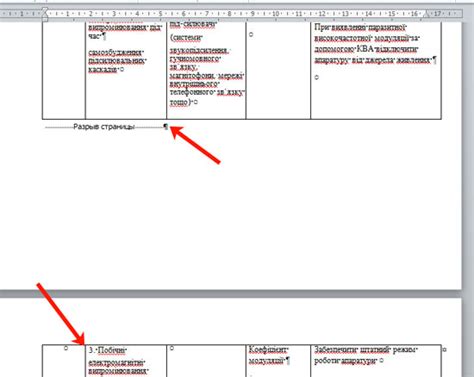
После создания новой страницы в Word с помощью клавиатуры, следует сохранить ее, чтобы сохранить проделанную работу. Для этого нужно выполнить следующие действия:
1. Нажмите на клавиатуре комбинацию клавиш Ctrl + S или выберите в меню "Файл" пункт "Сохранить". Откроется диалоговое окно сохранения файла.
2. В диалоговом окне выберите папку, в которую хотите сохранить файл. Для этого можно использовать команду "Сохранить в", либо перейти в нужную папку, навигируясь по дереву папок.
3. Введите имя файла в поле "Имя файла". Обычно имя файла должно быть описательным и отражать его содержимое.
4. Нажмите кнопку "Сохранить". Файл будет сохранен в выбранную папку.
После сохранения новой страницы можно продолжить работу над документом. Для этого следует переместить курсор в конец сохраненной страницы, нажав несколько раз клавишу "Вниз" на клавиатуре.
Советы по улучшению работы с созданием новых страниц в Word
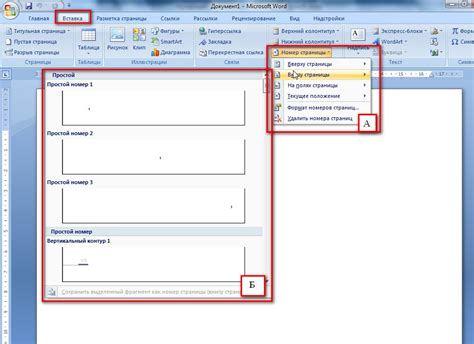
Создание новых страниц в Word может быть простым и быстрым процессом, если вы знаете несколько полезных советов.
1. Используйте сочетание клавиш "Ctrl + Enter", чтобы создать новую страницу. Просто поместите курсор в нужном месте, удерживайте клавишу Ctrl, а затем нажмите Enter.
2. Если вы хотите создать новую страницу в середине документа, поместите курсор перед местом, где вы хотите начать новую страницу, и выполните команду "Вставить" -> "Разрыв страницы".
3. Чтобы быстро перейти на новую страницу, используйте сочетание клавиш "Ctrl + G", чтобы открыть диалоговое окно "Перейти". Затем введите номер страницы и нажмите Enter.
4. Не забывайте использовать заголовки и стили форматирования при создании новых страниц. Заголовки помогут организовать документ и сделать его более читабельным.
5. Если у вас есть длинный документ и вам нужно создать новую страницу в конце документа, просто нажмите Ctrl + Enter несколько раз, пока не появится новая страница.
Следуя этим советам, вы сможете быстро и удобно создавать новые страницы в Word с помощью клавиатуры.